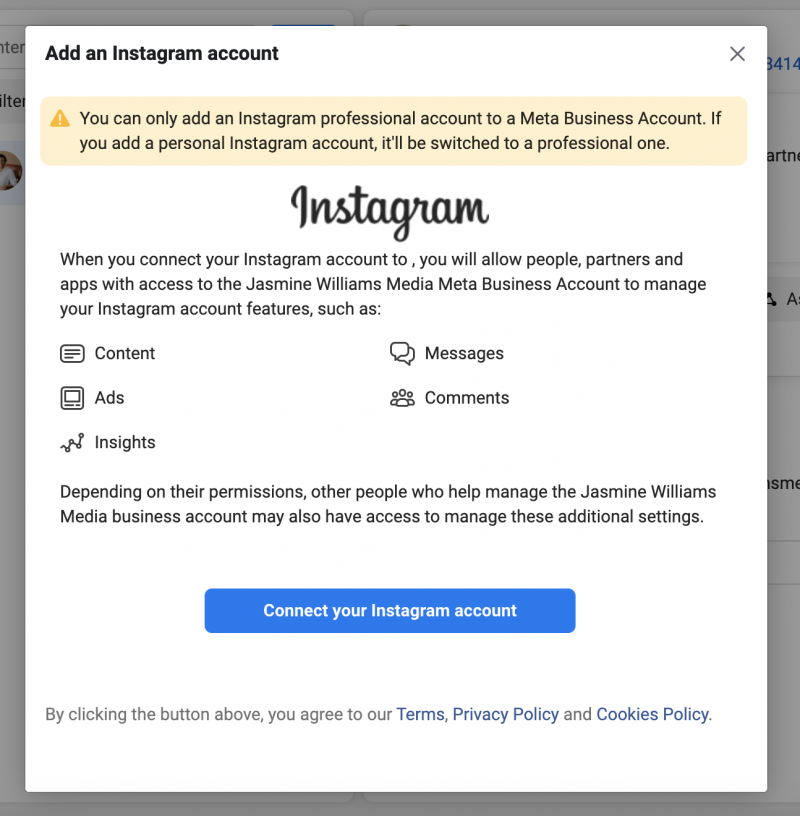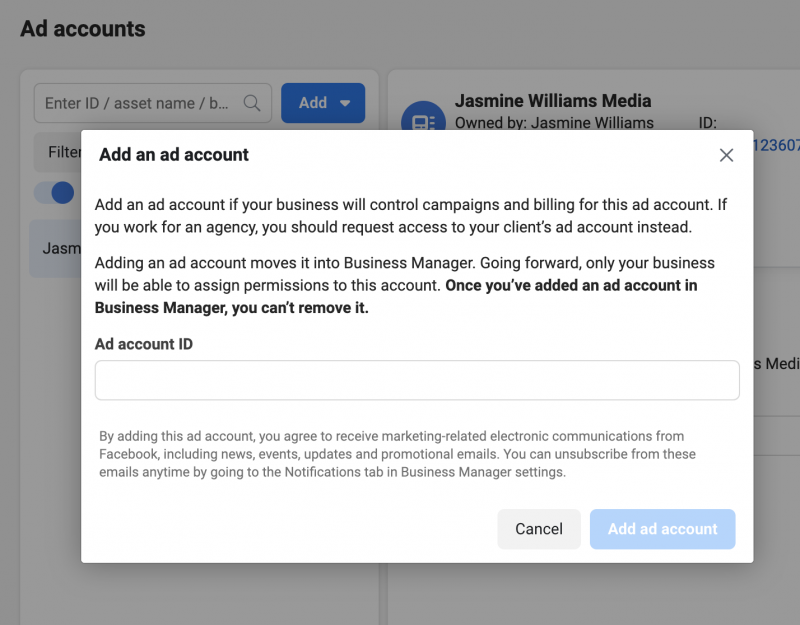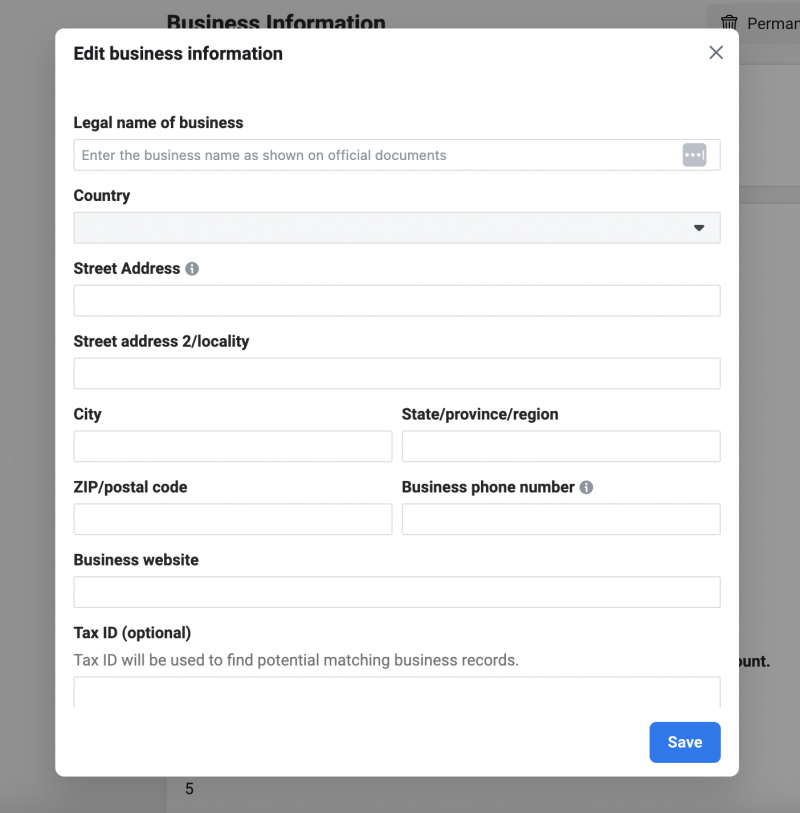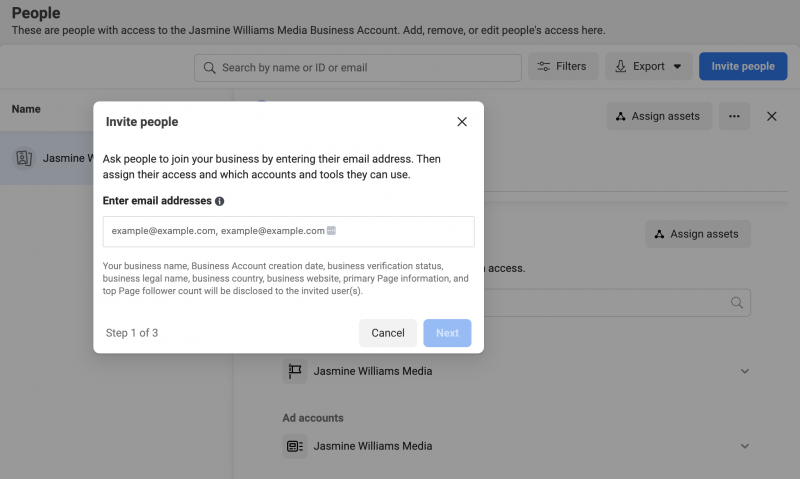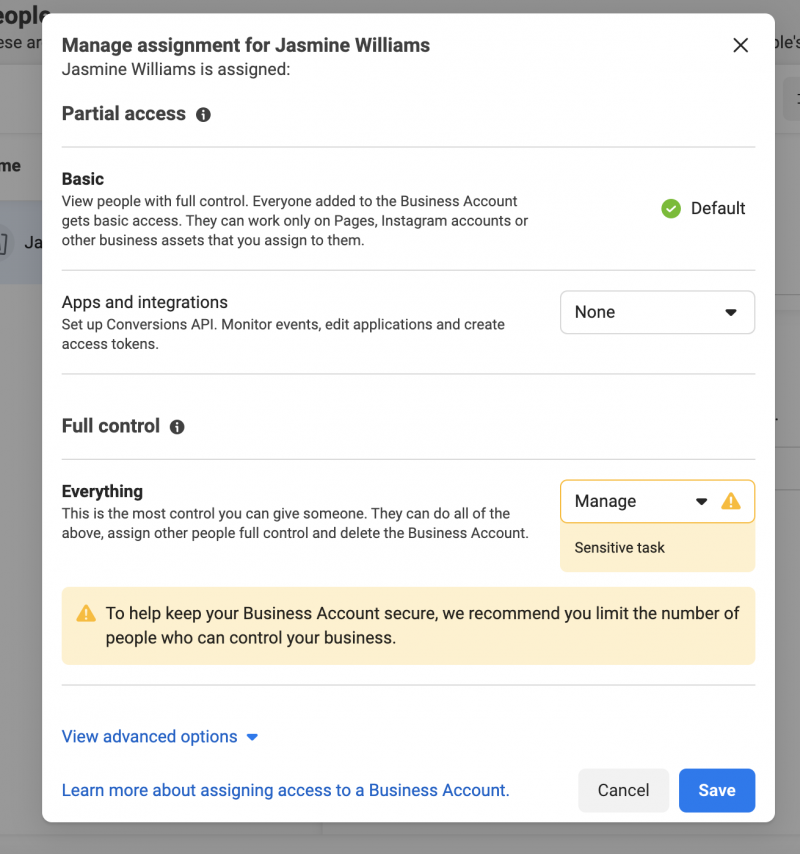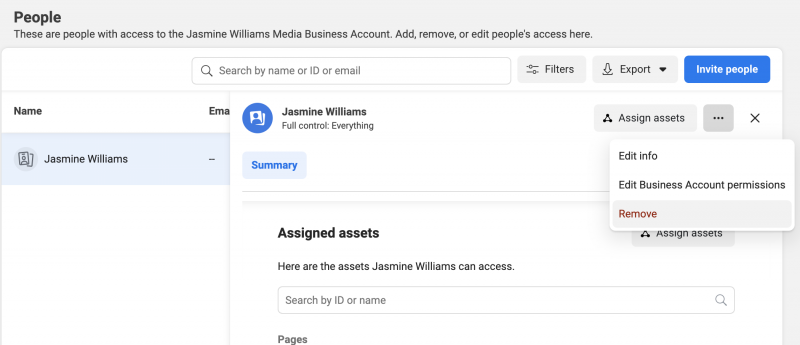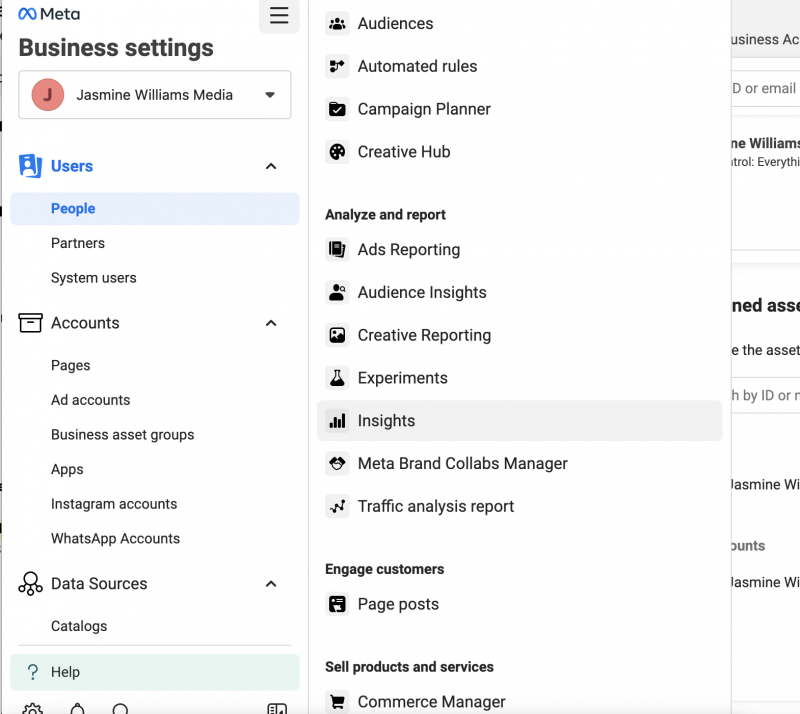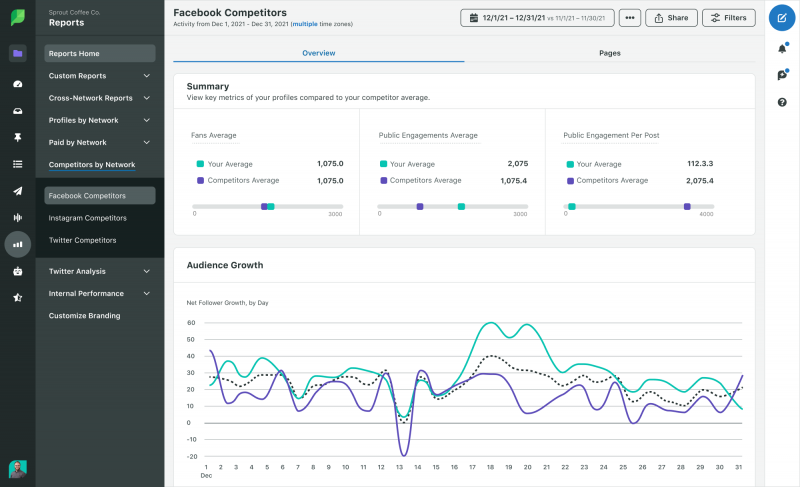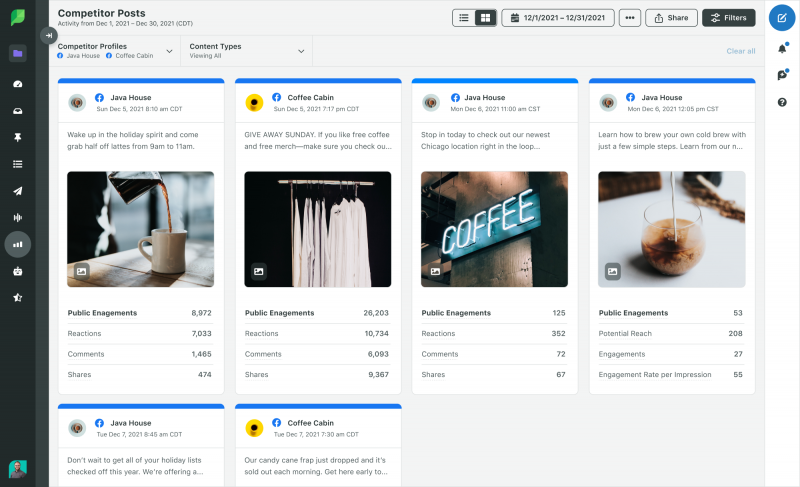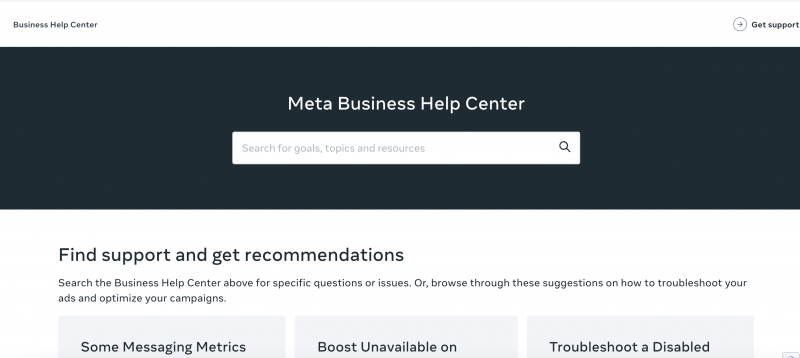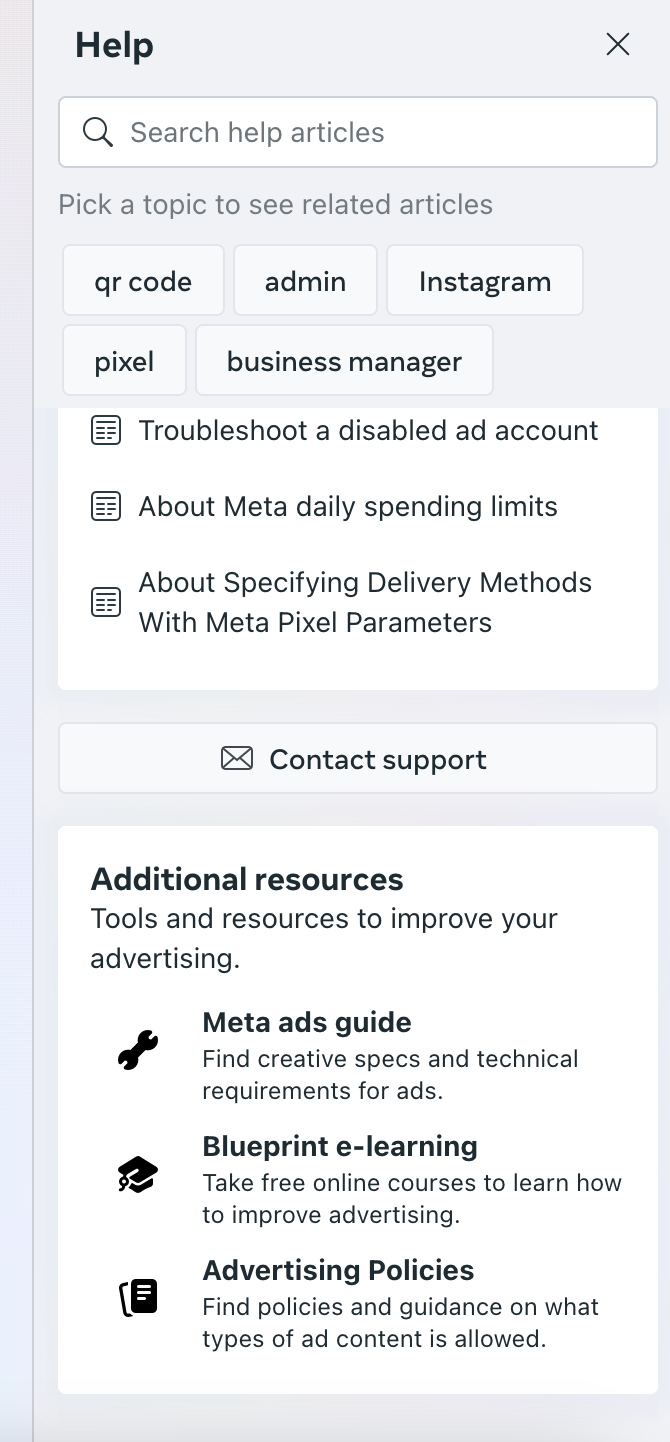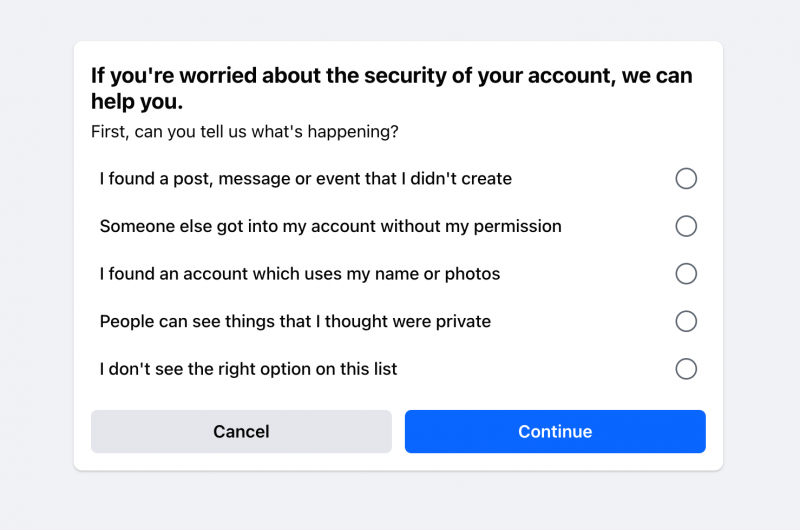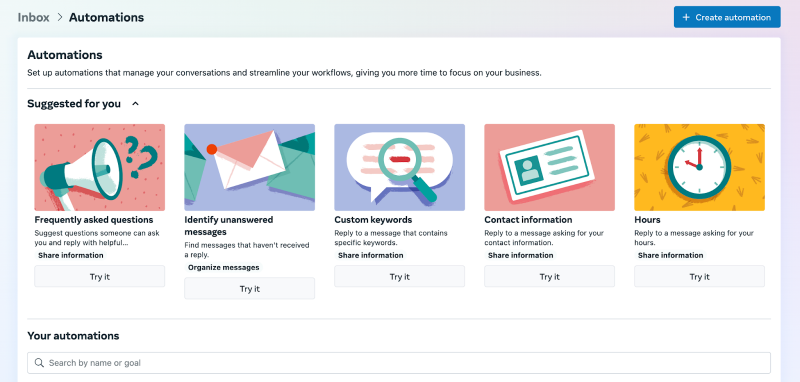Finden Sie Ihre Anzahl Von Engel Heraus
So nutzen Sie die Meta Business Suite wie ein Profi

Verfügen Sie über Facebook- und Instagram-Geschäftskonten für Ihre Marke oder Organisation? Dann sollten Sie Meta Business Suite verwenden. Von der Inhalts- und Anzeigenverwaltung bis hin zu Erkenntnissen bietet Meta Business Suite kostenlose Tools für Benutzer, mit denen sie ihre Geschäftspräsenz verwalten und mit ihrer Zielgruppe in Kontakt treten können.
Egal, ob Sie ein erfahrener Social-Media-Manager sind oder gerade erst anfangen: Dieser Leitfaden führt Sie durch die wichtigsten Einrichtungsaufgaben und beantwortet häufige Fragen zur Verwendung der Meta Business Suite.
Inhaltsverzeichnis
Nummer 208
- Was ist die Meta Business Suite?
- Unterscheidet sich die Meta Business Suite vom Facebook (Meta) Business Manager?
- Vorteile der Verwendung der Meta Business Suite
- So verbinden und verwalten Sie eine Facebook-Seite mit der Meta Business Suite
- So verbinden und verwalten Sie ein Instagram-Konto mit der Meta Business Suite
- So beginnen Sie mit der Nutzung der Meta Business Suite
- So verwalten Sie Benutzer als Administrator
- So verwenden Sie Social-Media-Analysen in der Meta Business Suite
- Häufig gestellte Fragen
Was ist die Meta Business Suite?
Meta Business Suite ist eine Mobil- und Desktop-App, die Ihre Facebook- und Instagram-Geschäftskonten verbindet. Es handelt sich um einen zentralen Bereich, in dem Meta-Benutzer ihre Facebook-, Instagram- und Messenger-Beiträge, Anzeigen und Mitteilungen verwalten und die Leistung ihrer Inhalte verfolgen können.
Unterscheidet sich die Meta Business Suite vom Facebook (Meta) Business Manager?
Stellen Sie sich die Meta Business Suite als das Frontend Ihrer Geschäftskontoverwaltung vor Facebook (Meta) Business Manager als Backend. Kurz gesagt: Wenn Sie ein zentralisiertes Tool zum Posten und zur Interaktion mit Ihrer Community auf Facebook und Instagram wünschen, verwenden Sie die Meta Business Suite. Und wenn Sie Werbekampagnen durchführen und mehr Kontrolle über Ihre Geschäftseinstellungen mit zusätzlicher Sicherheit wünschen, ist Meta Business Manager Ihre erste Wahl.
Meta Business Suite verfügt über zahlreiche Community-Verwaltungsfunktionen wie das Planen und Veröffentlichen von Beiträgen, das Beantworten von Kommentaren und das Verwalten von Facebook- und Instagram-Nachrichten. Facebook (Meta) Business Manager hingegen verfügt über komplexere Funktionen wie Anzeigenerstellung, Abrechnung, Nachverfolgung und Asset-Management. Wenn Sie versuchen, eine Anzeige in der Business Suite zu erstellen, gelangen Sie direkt zum Ad Manager, einem anderen Tool.
Vorteile der Verwendung der Meta Business Suite
Was können Sie mit der Meta Business Suite tun? Hier sind einige der größten Vorteile der App.
- Zentralisiertes Social-Media-Management. Die Verwaltung mehrerer Konten ist zeitaufwändig. Meta Business Suite konsolidiert Ihre Geschäftsaktivitäten auf Facebook, Messenger und Instagram an einem Ort.
- Verbinden Sie Ihre sozialen Konten mit Tools von Drittanbietern. Wenn Sie ein Social-Media-Management-Tool wie Sprout Social verwenden möchten, müssen Sie die Meta Business Suite verwenden, um Ihre Konten zu verbinden.
- Einblicke in soziale Medien. Möchten Sie wissen, wie Ihre Anzeigen funktionieren? Wie reagieren die Leute auf Ihre Inhalte? Welche Art von Menschen interagieren mit Ihren Unternehmensseiten? Meta Business Suite bietet hilfreiche Leistungs-, Engagement- und Zielgruppendaten.
- Nachplanung und Inhaltsplanung. Entwerfen, planen und veröffentlichen Sie Inhalte schnell im Voraus über Ihre Meta-Geschäftskanäle.
- Priorisierte Benachrichtigungen. Auf der Registerkarte „Benachrichtigungen“ werden Interaktionen mit hoher Priorität wie Kommentare und Nachrichten angezeigt, damit Sie schnell reagieren können.
- Posteingangsverwaltung. Meta Business Suite sammelt alle Ihre Nachrichten von Instagram und Facebook in einem Posteingang und nutzt die Automatisierung, um Ihnen dabei zu helfen, Ihre Nachrichten und Kommentare schneller zu organisieren.
So verbinden und verwalten Sie eine Facebook-Seite mit der Meta Business Suite
Sie benötigen zunächst eine Facebook-Unternehmensseite, um Ihre Facebook-Seite mit der Meta Business Suite zu verbinden. Wenn Sie eines haben, führen Sie die folgenden Schritte aus, um Ihr Konto zu verbinden.
So fügen Sie Facebook-Seiten zur Meta Business Suite hinzu
- Besuchen Sie Meta Business Suite auf einem Desktop oder laden Sie die App herunter und öffnen Sie sie auf iOS oder Android.
- Melden Sie sich an oder erstellen Sie ein Konto, indem Sie den Schritten auf dem Bildschirm folgen.
- Wählen Sie das Dropdown-Menü oben links aus.
- Drücke den +Erstellen Sie ein Geschäftskonto Klicken Sie auf die Schaltfläche und befolgen Sie die Schritte auf dem Bildschirm.
- „Verbinden Sie Ihr Konto auf Ihrem Desktop oder über die mobile App. Dies ist jedoch möglicherweise nicht erforderlich, da Meta Ihre Facebook-Unternehmensseite häufig automatisch mit Ihrem Meta Business Suite-Konto verbindet.
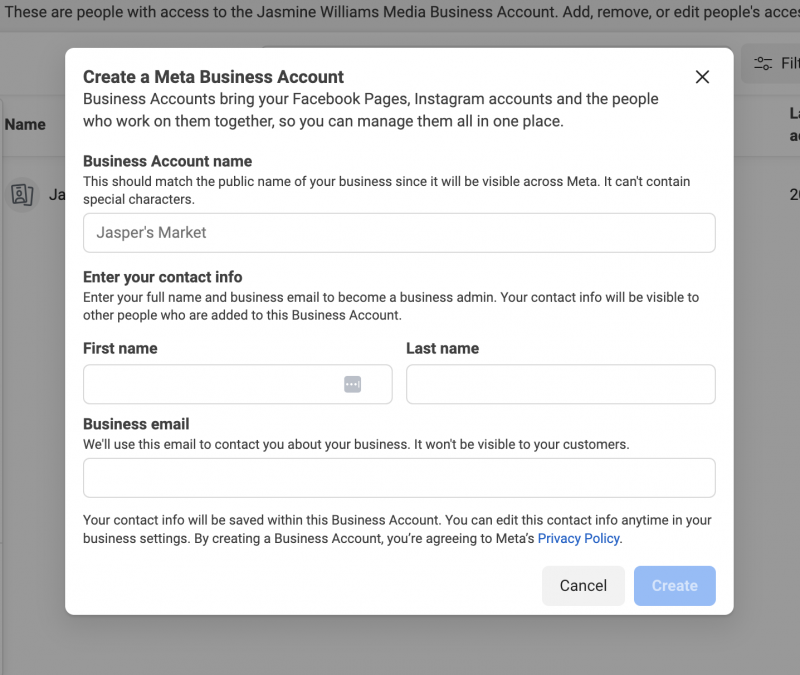
So verbinden und verwalten Sie ein Instagram-Konto mit der Meta Business Suite
Ähnlich wie bei Ihrer Facebook-Unternehmensseite benötigen Sie ein Instagram-Geschäftskonto, um Ihr Instagram-Konto mit der Meta Business Suite zu verbinden.
So fügen Sie Instagram-Konten zur Meta Business Suite hinzu
So verbinden Sie ein Instagram-Konto mit Ihrer Business Suite:
- Klicken Sie in der Meta Business Suite-Desktop-App auf Einstellungen aus der Seitenleiste auf der linken Seite.
- Klicken Betriebsvermögen.
- Klicken Vermögenswerte hinzufügen und auswählen Instagram-Konto.
- Lesen Sie sich Metas Bedingungen für die Verbindung Ihres Instagram-Kontos durch, stimmen Sie ihnen zu und klicken Sie dann auf Beanspruchen Sie ein Instagram-Konto.
- Es öffnet sich ein neues Fenster. Geben Sie Ihren Instagram-Benutzernamen und Ihr Passwort ein und klicken Sie Anmeldung. Bist du bereits bei Instagram angemeldet? Klicken Weiter als [Instagram-Handle] wenn das das Konto ist, mit dem Sie eine Verbindung herstellen möchten. Andernfalls tippen Sie auf Konten wechseln um sich bei einem anderen Konto anzumelden.
- Meta fordert Sie auf, einen Sicherheitscode einzugeben, wenn Sie über eine Zwei-Faktor-Authentifizierung verfügen.
- Klicken Bestätigen.
Nachdem Sie Ihr Instagram-Konto hinzugefügt haben, erhalten Sie eine Nachricht, die die Verbindung bestätigt. Möglicherweise müssen Sie sich auch erneut bei Instagram anmelden, um Ihre Kontoverwaltung und Zugriffseinstellungen anzupassen.
So beginnen Sie mit der Nutzung der Meta Business Suite
Nachdem Sie Ihre Facebook- und Instagram-Konten mit Meta Business Suite verbunden haben, müssen Sie noch ein paar Schritte unternehmen, um loszulegen.
Verbinden und verwalten Sie Ihre Werbekonten
So fügen Sie ein Werbekonto in der Business Suite hinzu:
- Gehe zu den Einstellungen.
- Klicken Sie im Menü auf der linken Seite auf „Konten“. Dann klick Werbekonten .
- Klicken Sie auf das Blau Werbekonten hinzufügen Taste.
- Wählen Sie eine der drei Optionen: Ein Werbekonto hinzufügen, Zugriff auf ein Werbekonto anfordern oder ein neues Werbekonto erstellen.
- Wenn Sie Zugriff anfordern oder ein Werbekonto hinzufügen, geben Sie die Werbekonto-ID ein. Befolgen Sie die Anweisungen, um Personen und Zugriffsebenen auszuwählen.
Geben Sie grundlegende Informationen zu Ihrer Organisation ein
So bearbeiten Sie Ihre Informationen in der Business Suite:
- Gehe zu Einstellungen.
- Klicken Informationen zum Geschäftskonto.
- Du wirst sehen Bearbeiten Schaltflächen auf der rechten Seite der Seite. Klicken Sie darauf, um Details wie Ihren Firmennamen, die Hauptseite, den offiziellen Firmennamen, die Adresse, die geschäftliche Telefonnummer und die Website zu aktualisieren.
- Klicken Speichern.
- Um die Aktualisierung Ihrer E-Mail-Adresse abzuschließen, bestätigen Sie die Änderung über die Bestätigungs-E-Mail. Wenn Sie die E-Mail nicht finden können, überprüfen Sie Ihren Spam-Ordner. Um die Bestätigungs-E-Mail erneut zu senden, gehen Sie zu „Meine Daten“ und klicken Sie auf „E-Mail erneut senden“.
Inhalte erkunden und planen
Hier erfahren Sie, wie Sie mit der Facebook (Meta) Business Suite Beiträge und Stories planen.
Erstellen und planen Sie einen Beitrag mit der Meta Business Suite:
- Gehen Sie von Ihrem Desktop aus zur Meta Business Suite.
- Gehe zu Inhalt oder Planer . Sie können auch zu gehen Heim .
- Klicken Beitrag erstellen .
- Wählen Sie aus, wo Sie einen Beitrag planen möchten: Facebook-Feed, Instagram-Feed oder beides.
- Geben Sie Ihre Beitragsdetails ein, einschließlich Text, Medien und optional einen Link und einen Standort.
- Fügen Sie bei reinen Facebook-Beiträgen optional eine Schaltfläche „Gefühl/Aktivität“, „Standort“, „Nachrichten“ oder einen Link zu Ihrem Beitrag hinzu. Sie können auch einen A/B-Test durchführen.
- (Optional) Um den Beitrag später zu veröffentlichen, klicken Sie auf Zeitplan .
- Wählen Sie Ihre Datenschutzeinstellungen und ob der Beitrag öffentlich oder eingeschränkt sein soll.
- Sehen Sie sich rechts eine Vorschau Ihres Beitrags an. Sie können auch sehen, wie es auf Facebook im Vergleich zu Instagram oder auf dem Desktop im Vergleich zu Mobilgeräten aussieht.
- (Optional) Wählen Sie aus, ob Sie den Beitrag verstärken möchten, wodurch eine Anzeige mit dem Beitrag erstellt wird.
- Klicken Veröffentlichen . Wenn Sie sich für „Boosten“ des Beitrags entscheiden, wird ein weiterer Bildschirm mit weiteren Auswahlmöglichkeiten angezeigt.
Erstellen oder planen Sie eine Story:
- Tippen Sie auf das Post-Creation-Tool, um eine neue Story zu erstellen.
- Fügen Sie Medien hinzu (z. B. Bilder und Videos). Sie können auch mehrere Bilder gleichzeitig auswählen. (Optional) Fügen Sie Text, Aufkleber, GIFs und mehr hinzu. Sie können sie auf Ihrem Bildschirm neu positionieren und ihre Größe ändern.
- Klopfen Teilen auf .
- Wählen Sie die Platzierung Ihrer Story. Sie können Ihre Facebook-Seite, Ihr Instagram-Konto oder beides auswählen.
- Wähle eine Option:
- Um Ihre Story sofort zu veröffentlichen, tippen Sie auf Aktie .
- Um die spätere Veröffentlichung Ihrer Story zu planen, tippen Sie auf Planen Sie für später .
- Wählen Sie Datum und Uhrzeit aus.
- Klopfen Erledigt .
- Klopfen Zeitplan beenden.
Wenn Sie Facebook und Instagram nur für Ihre Marke nutzen, ist die Meta Business Suite ein guter Ausgangspunkt. Wenn Sie jedoch soziale Nicht-Meta-Kanäle wie TikTok, LinkedIn oder X (früher bekannt als Twitter) verwalten, sollten Sie über die Investition in robustere Funktionen für Zusammenarbeit und Automatisierung nachdenken. Eine Social-Media-Verwaltungsplattform eines Drittanbieters wie Sprout Social vereinfacht die plattformübergreifende Verwaltung Ihrer Social-Media-Konten weiter.
So verwalten Sie Benutzer als Administrator in der Business Suite
Wenn mehrere Personen in Ihrer Meta Business Suite arbeiten, müssen Sie diese als Benutzer hinzufügen. Hier erfahren Sie, wie Sie Benutzer hinzufügen und entfernen und Benutzerberechtigungen festlegen.
So fügen Sie Benutzer hinzu
So fügen Sie Benutzer zur Meta Business Suite hinzu:
- Gehe zu Einstellungen .
- Im Menschen Registerkarte, klicken Sie Leute hinzufügen .
- Geben Sie die E-Mail-Adresse der Person ein, die Sie hinzufügen möchten. Klicken Nächste .
- Wählen Sie den Zugriffstyp aus, den Sie zuweisen möchten. Klicken Nächste .
- Wählen Sie das Asset aus, das Sie zuweisen möchten, und wählen Sie die Zugriffsart aus. Wenn Sie Teilzugriff zuweisen, wählen Sie die Aufgabe aus, die sie für ihren Job benötigen. Klicken Nächste .
- Sehen Sie sich die Einladung an und klicken Sie Anfrage senden . Die Person erhält per E-Mail eine Einladung, sich Ihrem Geschäftskonto anzuschließen.
So legen Sie Benutzerberechtigungen fest
So legen Sie Benutzerberechtigungen fest:
- Gehe zu Einstellungen in der Meta Business Suite.
- Unter Benutzer , klicken Menschen .
- Wählen Sie den Namen der Person aus, deren Zugriff Sie ändern möchten.
- Wählen Sie unter Zugriff auf Geschäftskonto die Option aus Verwalten .
- Nehmen Sie Ihre Änderungen vor.
So entfernen Sie Benutzer
So entfernen Sie Benutzer:
- Gehe zu Einstellungen .
- Von dem Menschen Wählen Sie auf der Registerkarte die Person aus, die Sie entfernen möchten.
- Klicken Sie auf das Symbol mit den drei horizontalen Punkten. Wählen Aus Geschäftskonto entfernen .
- Bestätigen Sie, dass Sie diese Person entfernen möchten. Klicken Entfernen .
So verwenden Sie Social-Media-Analysen in der Meta Business Suite
In der Meta Business Suite hilft Ihnen Insights dabei, die Auswirkungen Ihrer bezahlten und organischen Facebook- und Instagram-Aktivitäten besser zu verstehen. Sie werden sehen, was funktioniert und was nicht, um Ihre Zeit und Ihr Budget zu optimieren.
Um Ihre Social-Media-Analysen in der Meta Business Suite anzuzeigen, klicken Sie oben links auf dem Bildschirm (über den Geschäftseinstellungen) auf das Hamburger-Menü „Alle Tools“, scrollen Sie nach unten und klicken Sie auf „Einblicke“. Sie sehen ein Dashboard, das Ihre Beiträge, Stories und die Anzeigenleistung anzeigt. Wenn Sie Insights besuchen, sehen Sie die folgenden Kategorien: Übersicht, Ergebnisse, Zielgruppe, Feedback und Benchmarking.
Verwenden Sie Berichte, um die Leistung zu verfolgen und Ergebnisse mit Mitarbeitern und Partnern zu teilen. Die Berichterstattung umfasst Datenpunkte wie Reichweite, Likes und Reaktionen, Kommentare, Shares, Ergebnisse, Kosten pro Ergebnis, Linkklicks und aktuelle Inhalte. Meta Business Suite verfügt außerdem über Zielsetzungsfunktionen, die Ihnen dabei helfen, Ihre Marketingziele auf dem richtigen Weg zu halten und sich auf bestimmte Ziele zu konzentrieren.
Die Analysen der Meta Business Suite sind ein guter Einstiegspunkt, um mehr über die Leistung Ihrer Social-Media-Inhalte und Ihr Publikum zu erfahren. Ein Drittanbieter-Tool wie Sprout Social bietet jedoch umfassendere Angebote Social-Media-Analyse , wie soziale Trends, Wettbewerbsdaten und mehr.
Unser Bericht „Mitbewerber nach Netzwerk“ zeigt Ihnen beispielsweise, wie Sie im Vergleich zu anderen Unternehmen in Bezug auf Kennzahlen wie Zielgruppengröße, Gesamtinteraktionen und Engagements pro Beitrag auf Facebook, Instagram und X abschneiden.
1221 Liebesbedeutung
Darüber hinaus zeigt Ihnen der Mitbewerber-Beitragsbericht Facebook-, Instagram- und X-Beiträge Ihrer Mitbewerber. Sie sehen eine Scorecard für jeden leistungsstärksten Mitbewerberbeitrag mit Kennzahlen wie der Gesamtzahl der Interaktionen, Reaktionen, Kommentare und Shares. Die Berichtsansicht ist auch nach Plattform und Inhaltstyp filterbar.
Häufig gestellte Fragen
Hier sind einige häufige Fragen, die wir von unseren Benutzern zur Verwendung der Meta Business Suite erhalten.
Wie kontaktiere ich den Meta-Support?
Sehen Sie sich zunächst das Meta Business Help Center an, um nach bestimmten Fragen oder Problemen zu suchen, oder durchsuchen Sie die vorgeschlagenen Themen zur Fehlerbehebung.
Wenn Sie weiterhin Hilfe benötigen, öffnen Sie die Meta Business Suite und tippen Sie unten links auf dem Bildschirm auf die Schaltfläche „Hilfe“. Auf der rechten Seite des Bildschirms öffnet sich ein Hilfefenster. Scrollen Sie nach unten, bis Sie die Schaltfläche „Support kontaktieren“ sehen.
Wenn Sie Anzeigen auf Meta kaufen, wenden Sie sich für Unterstützung an Ihren Ads Account Manager. Wenden Sie sich an das Support-Team für verifizierte Konten von Meta, wenn Sie über ein verifiziertes Konto verfügen.
Was mache ich, wenn ein Mitarbeiter das Unternehmen verlässt und ich den Zugriff auf eine Seite verliere?
Wenn ja Zugriff auf eine Meta Business-Seite verloren Der schnellste Weg herauszufinden, wer für Ihre Seite verantwortlich ist, besteht darin, Leute zu fragen, die früher mit Ihrem Markenunternehmen zusammengearbeitet haben. Senden Sie ehemaligen Mitarbeitern oder Ihrer alten Agentur eine E-Mail oder SMS und fragen Sie, ob sie den Business Manager erreichen können, dem Ihre Seite gehört. Suchen Sie nach Leuten wie Ihrem ehemaligen Kampagnenmanager, Digitaldirektor, Social-Media-Manager oder jedem, der sich mit digitalen Anzeigen befasst hat.
Wenn Sie den Administrator des Unternehmensmanagers finden, dem Ihre Seite gehört, bitten Sie ihn, die Seite aus seinem Konto zu entfernen. Fügen Sie dann die Seite zu Ihrem Business Manager hinzu. Wenn Sie den Administrator des Business Managers nicht finden können, müssen Sie dem Support-Team von Meta weitere Dokumente für eine Seitenfreigabeanfrage zur Verfügung stellen.
1515 Engelszahl Bedeutung
Sie müssen eine Kopie eines gültigen Ausweises, eine unterschriebene Erklärung, in der Sie Ihre Beziehung zur Seite erläutern, den Grund Ihrer Anfrage und Angaben zum Business Manager, dem die Seite gehört, einsenden. Ein Facebook-Seitenadministrator Ihrer Organisation muss die Anfrage einreichen. Berater oder Agenturmitarbeiter können die Anfrage nicht einreichen. Der Vorgang kann zwei Wochen bis sechs Monate dauern und Sie benötigen genaue Informationen, die Meta überprüfen kann.
Sobald Sie alle Dokumente zusammengestellt haben, Wenden Sie sich an den Meta-Support per Chat um Hilfe bei der Anfrage zur Seitenfreigabe. Nach der Genehmigung müssen Sie die Seite manuell zum neuen Business Manager hinzufügen.
Was mache ich, wenn mein Konto gehackt wird?
Wenn Ihr Konto gehackt wurde, befolgen Sie die Schritte auf Meta Hilfeseite .
Was mache ich, wenn mein Konto eingeschränkt ist?
Wenn Ihr Konto eingeschränkt ist, sehen Sie sich dies an Hilfeartikel . Im Meta Business Support sollte ein Abschnitt „Was Sie tun können“ angezeigt werden. Es zeigt Ihnen die Schritte an, die Sie unternehmen müssen.
Ich erhalte viel Spam auf meinem Facebook-Konto. Irgendwelche Tipps, wie man es reduzieren kann?
Wenn du bist Ich erlebe viel Spam Versuchen Sie, Ihren Meta-Posteingang zu automatisieren, indem Sie eine Regel erstellen, um bestimmte eingehende Schlüsselwörter auszuschließen.
So richten Sie es ein:
- Gehen Sie zum Posteingang.
- Klicke auf Automatisierungen . Es ist die zweite Schaltfläche von links oben auf der Benutzeroberfläche.
- Klicken Erstellen Sie Automatisierung in der oberen rechten Ecke.
- Klicken Von vorne anfangen um eine neue Automatisierung zu erstellen.
- Benennen Sie Ihre Regel.
- Unter Wenn das passiert , wählen Neue Nachricht erhalten um mit der Automatisierung zu beginnen.
- Klicken Sie auf Bedingung hinzufügen und wählen Sie Schlüsselwörter aus.
- Geben Sie einige der wichtigsten Schlüsselwörter in Ihre wiederkehrenden Nachrichten ein
- Unter Ergreifen Sie diese Maßnahme , wählen Markieren als und In den Spam verschieben .
- Änderungen speichern.
Ich habe Probleme beim Verbinden meiner Facebook- und Instagram-Konten mit Sprout.
Hier sind einige Gründe, warum Sie Facebook oder Instagram werden möglicherweise von Sprout getrennt :
- Sie haben Ihr Konto schon länger nicht erneut autorisiert. Aus Sicherheitsgründen müssen Instagram-Profile alle 90 Tage erneut autorisiert werden.
- Sie haben Ihre Anmeldeinformationen an zu viele Personen weitergegeben.
- Die Seite hat ein neues Passwort oder einen neuen Admin.
- Der Administrator, der das Profil verbunden hat, hat den Administratorzugriff verloren.
- Jemand hat den Administrator entfernt, der das Profil verknüpft hat.
Um Ihr Instagram-Profil erneut zu verbinden, befolgen Sie die Anweisungen hier Hilfeartikel .
Wenn Sie weiterhin Verbindungsprobleme haben, sollten Sie sich folgende Fragen stellen:
- Ist Ihr Instagram ein Unternehmensprofil? Bestätigen Sie dies in der mobilen Instagram-App, indem Sie zu Ihrem Profil gehen und auf Profil bearbeiten tippen. Unternehmensprofile verfügen über einen Abschnitt mit Unternehmensinformationen.
- Haben Sie Admin-Status? Sie müssen ein Administrator sein, um ein Instagram-Unternehmensprofil oder eine Facebook-Seite mit Sprout zu verbinden.
- Ist Ihr Instagram mit der richtigen Facebook-Seite verbunden? Um dies noch einmal zu überprüfen, gehen Sie in der mobilen Instagram-App zu Ihrem Profil und tippen Sie auf Profil bearbeiten. Tippen Sie im Abschnitt „Geschäftsinformationen“ auf die Seite. Stellen Sie sicher, dass die richtige Facebook-Seite ausgewählt ist.
- Ist Ihre Facebook-Business-Integration eingerichtet? Überprüfen Sie diese Einstellungen Facebook . Um die Einstellung zu aktualisieren, entfernen Sie die Integration von Sprout Social von Facebook und verbinden Sie Ihre Facebook- und Instagram-Konten erneut in Sprout.
Wenn es immer noch ein No-Go ist, entfernen Sie Sprout von Facebook, aber löschen Sie keine alten Beiträge. Autorisieren Sie dann Ihre Profile erneut. Außerdem können Sie Ihr Instagram in den Einstellungen in ein Unternehmensprofil umwandeln. Denken Sie jedoch daran, dass Sie dazu Administratorzugriff auf Facebook benötigen.
Beherrschung der Meta Business Suite
Mit Milliarden aktiver Nutzer bleiben Facebook und Instagram die Top-Plattformen, um mit Ihrem Publikum in Kontakt zu treten. Die Meta Business Suite macht es Marken noch einfacher, auf diesen Plattformen eine konsistente und ansprechende Social-Media-Präsenz aufrechtzuerhalten. Es handelt sich um ein leistungsstarkes Tool, das das Content-Management, die Anzeigenerstellung und die Einbindung des Publikums auf beiden Plattformen vereinfacht.
In diesem Leitfaden haben wir alles behandelt, was Sie über die Verwendung der Facebook (Meta) Business Suite wissen müssen, von der Funktionsweise bis zur effektiven Nutzung. Aber Ihre Reise muss hier nicht enden. Um tiefer in das Meta-Marketing einzutauchen, schauen Sie sich unseren vollständigen Leitfaden an Facebook-Marketing um das Beste aus der Plattform herauszuholen.
Teile Mit Deinen Freunden: